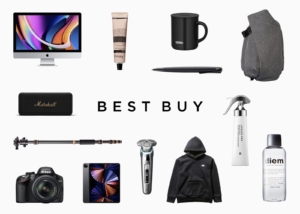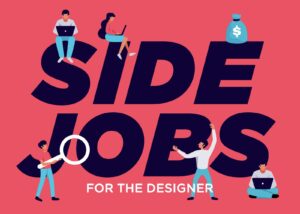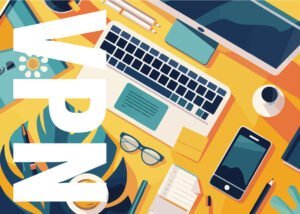近年テレワークや在宅勤務の普及で自宅のデスクで作業する人が増えてきてきました。
それに伴い、自宅のデスク環境をおしゃれに快適にしたいと考える人も増えてきているのではないでしょうか。
 Renton
Renton僕も在宅ワークが可能になり自宅のデスク周りをアップデートしたいと思い始めました!
この記事では僕の自宅のデスク環境を紹介していきます。
- 現役デザイナーの自宅デスク環境はどうなっているのか
- どんなデスクや椅子を使っているのか
- どんなガジェットやアクセサリーを使っているのか
デスクの全体像
まずはデスク周辺の全体像はこんな感じです。

小窓があって日中は比較的明るくなる場所に作業スペースを作りました。
主にここでは本業であるグラフィックデザインをはじめ、ブログを書いたり、イラストを描いたり、YouTubeや映画なども観たりする場所にもなっています。


作業し始めたら結構長時間この場所から動くことがないので、長時間座っていても集中力が続くような環境を目指してデスク環境を整えています。
デスク関連アイテム
まずはデスク関連のアイテムをご紹介します。僕の作業環境のメインになるものです。
作業デスク | LOWYA ダイニングテーブル(幅140cm)
大事なデスクはLOWYAのダイニングテーブルにしました。
横幅143cn×奥行72cm×高さ76cmで充分な作業スペースが確保できます。1人で使用するならメインPCを置きつつ、サブPCやタブレットなども置いても窮屈さを感じないです。

 Renton
Renton天然木(パイン材)を使用した色合いとシンプルですっきりとした脚がお気に入りです!

価格も2万ちょっとでかなりコスパ良いデスクだと思ってます。
パソコン台 | Lihit lab.パソコン台
LOWYAのダイニングテーブルの上にLihit lab.のパソコン台(モニター台)を2つ並べて置いています。
パソコン台を設置するとデスク上のスペースを有効活用できるのでおすすめです。LOWYAのダイニングテーブルの広さを利用してパソコン台は2つ並べてスペースを最大化しています。
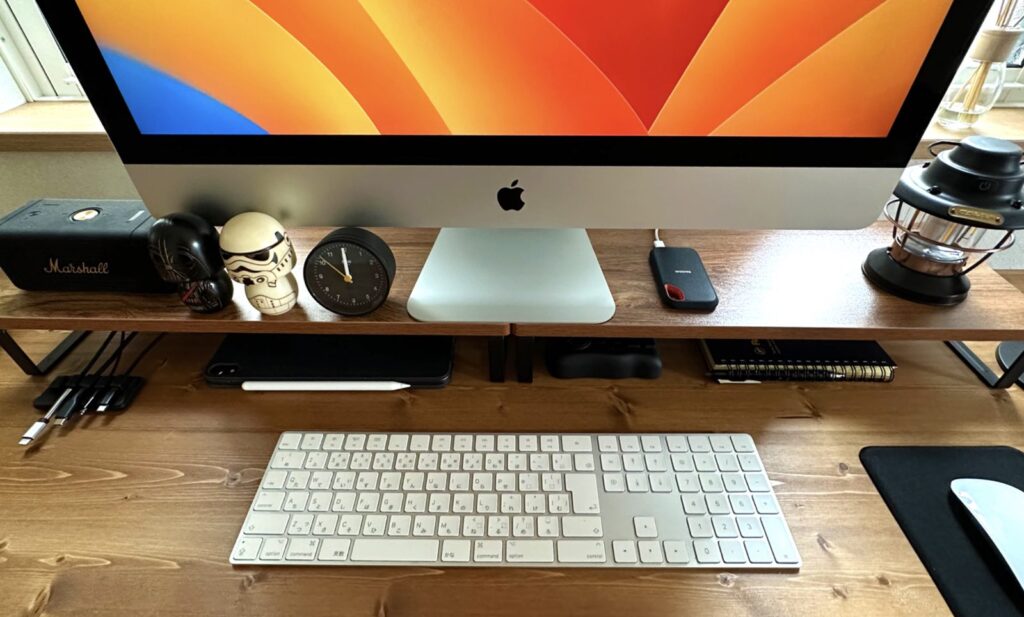
Lihit lab.のパソコン台はLOWYAの天然木(パイン材)の色合いとも近く違和感がそこまでないのがポイントです。
デスクチェア | COFO Chair Pro
在宅勤務などで長時間座っている可能性があるのでデスクチェアはCOFO Chair Proにしました。

COFOはクラファンのチェア部門で1位を獲得していて、日本企業が日本人に合うよう人間工学に基づいてデザインされた機能性に優れた人気のデスクチェアです。


僕は会社でHerman Miller (ハーマンミラー) のアーロンチェアを使っていたので、それに近く値段もお手頃のチェアを探していてCOFO Chair Proに辿り着きました。
Herman Millerと比べても座り心地や機能面はそこまで遜色が無いにも関わらず4万円ほどで購入できるのは驚きです。
 Renton
Renton今の所買って大満足しているワークチェアです
COFO Chair Proについてはこちらの【COFO Chair Proレビュー】愛用してわかったおすすめデスクチェアを解説でより詳しく解説しています。

メインPC | iMac Retina 5K 27inch
メインPCは2017年発売の27インチのiMacを使っています。
もう5年ほど前のiMacですが今だに現役で活躍しています。プロセッサは3.4GHzのIntel Core i5でメモリは16GB、起動ディスクを外付けのSSDにしているので今だに比較的快適に使えています。

画面は27インチあればと快適に作業できるので、大き過ぎず小さ過ぎずでサイズ感は気に入って愛用しています。
現在ではこのタイプのiMacは生産されていないのでこの時代のiMacのプロダクトが好きな僕はなるべく長く使っていきたいですが、M1やM2などのAppleチップも使ってみたいと密かに思っています。
 Renton
Renton今はMac miniが気になってしょうがないです…
【追記】Mac miniに買い換えました
2025年夏にかねてより気になっていた「Mac mini」に環境を変更しました。
その際にこちらの記事でなぜiMacからMac miniに乗り換えたのかという流れの詳細から使ってみた感想などまとめていますので気になる方はこちらもチェックしてください!

キーボード | Apple Magic Keyboard
キーボードはApple Magic Keyboardを使っています。

長年使ってきて慣れているのと、Bluetoothでワイヤレスで使えるのも見た目をスッキリできるので気に入っています。
 Renton
Rentonちなみに僕はテンキー付きを愛用しています!
マウス | Apple Magic Mouse
マウスもAppleのMagic Mouseを使っています。

マウスもBluetoothが必須でかつ、AppleらしくシンプルでスマートなMagic Mouseを長い間愛用しています。
Magic Mouseについては使い方を詳しくまとめた記事もありますのでよかったら参考にしてください。

マウスパッド | エレコム リストレストマウスパッド
マウスパッドは使う人と使わない人で分かれると思います。
僕が使う理由はMagic Mouseの裏のゴムがデスクとの摩擦で擦れてしまう事と、その擦れたゴムがデスクの木目に入り込んで黒くなってしまうことがあった為です。

 Renton
Rentonマウスパッドはそんなに高くないものなので気分によって結構コロコロ変えたりしてます。

補助デバイス | TourBox Elite
クリエイターの左手デバイスとして人気のTourBox Eliteです。

こちらは提供して頂いた品になりますが、イラストを描くときや画像編集をする際に直感的に操作ができ、マウスよりも効率的に作業ができるので、全てのクリエイターにおすすめです。
毎回使うわけではないので普段使わない場合はパソコン台の下に収納しています。


タブレット | iPad Pro 11インチ
メインPCの補助としてiPad Proも使っています。
11インチで容量は256GBの2018年発売モデルで、外出時での使用や、Apple Pencilを使ったメモやイラストなどの手書きが必要な場合に主に使用しています。

11インチというサイズ感は持ち運びにもちょうど良く、かつ手書きする場合も画面が小さ過ぎないので僕は気に入っていてサブPCのような位置付けで使用しています。
 Renton
Renton使用しない場合はPC下に収納しています!

タブレットアクセサリー | Smart Keyboard Folio
iPad ProにはSmart Keyboard Folioを合わせて使用しています。
Smart Keyboard Folioを使うことで、iPadを使用する際にタイピングが使用しやすくなりiPadを使ってブログ作業する際やメールなどを打つときに重宝しています。

またSmart Keyboard FolioはiPadスタンドとしても使用できるので、デスクで使用する際もスッキリ快適に使用できる為とても気に入っています。

 Renton
RentoniPadのカバーとしての役割もあるのもポイントです
デスク関連サブアイテム
次にデスク関連のサブアイテムをご紹介します。僕の作業環境をサポートするものです。
スピーカー | Marshall EmbertonⅡ
スピーカーはMarshall EmbertonⅡを使っています。
Marshallは世界で最も有名なギター・ベースアンプを取扱うイギリスのメーカーでアマチュアからプロまで幅広く愛されているブランドで、ヘヴィーで力強いサウンドが特長です。

そんなMarshallから発売されているEmbertonⅡはマルチディレクショナル(全方位)サウンドを採用していてMarshallのパワフルな音を堪能できるポータブルスピーカーです。
 Renton
Rentonワイヤレスで使えるのでデスク上もスッキリです!

 Renton
Renton昔エレキギターをやっていた僕からしたらこのMarshallビジュアルとサウンドがたまらないです…!!
見た目も音質も間違いない商品なので音楽に詳しくない方にもおすすめです!
ヘッドフォン | SONY WH-1000XM4+Kantofヘッドフォンスタンド
周りの音が気になる場合やより集中したい時の為にヘッドフォンも併用しています。
SONY WH-1000XM4は音質とノイズキャンセリング性能が抜群に良く、音質&ノイキャンにこだわるなら間違いないワイヤレスヘッドフォンです。

 Renton
Rentonとにかくヘッドフォンとして高品質なので映画を見る時やTVでスポーツ観戦するときなども併用しています。
現在ではSONY WH-1000XM5が発売されているのでこれから購入したい人にはこちらの方が良いかもしれません。
また、Kantofヘッドフォンスタンドも併用しています。

デスクの雰囲気にもマッチするブラック×木質なのでSONY WH-1000XM4との見た目の相性も抜群なのでヘッドフォンをおしゃれにおきたい人にはおすすめです。

照明 | LEDキャンプランタン
照明にはLEDキャンプランタンを使っています。

見た目はおしゃれなランタンですが、USB充電式で4段階調光可能なのでデスクライトとしても充分活用できます。防水仕様でもあるのでキャンプなどアウトドアにも併用できます。

 Renton
Renton光の調光もできるので、夜などの薄暗いときには雰囲気を変えられて便利でおしゃれです!
僕の持っているものはもう生産されていないので近しいものをピックアップしておきます。
時計 | BRAUN ALARM CLOCK
デスクの置き型時計はBRAUNのALARM CLOCKにしています。

シンプルで見やすいデザインが気に入っています。さらに非常にコンパクトなので視界に入るPC近くのデスク上でも全く邪魔にならないのもポイントです。
 Renton
Renton音も静かで集中もしやすいです!
アラーム機能もあるので、時間で区切るタスクなども向いている万能時計です。
ノート | Rollbahn ロルバーンダイアリー
デスク上にはすぐにメモができるようにノート兼ダイアリーのRollbahnのダイアリーを使ってます。
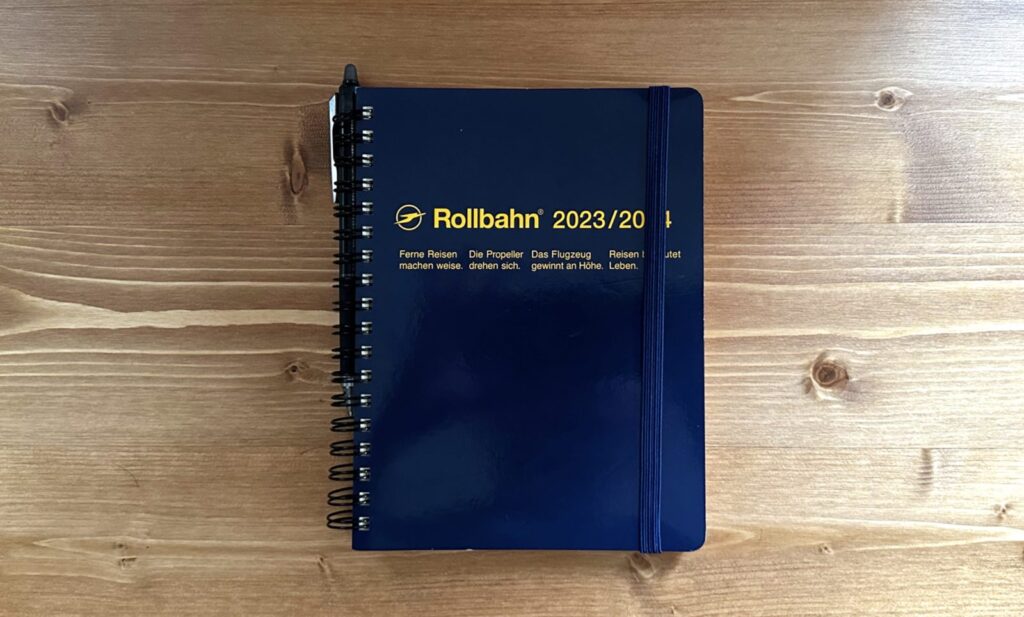
Rollbahnのダイアリーはシンプルで8割以上がメモとして使えるフリースペースになっていますので、アイデアやラフを手書きでパッと描いておきたいときに便利です。
 Renton
Rentonリング式なので描きやすいのもお気に入りポイントです
デスク下に収納してあるので、描きたいときにパッと取り出せて不要な時はしまっておけるようにしてあります。
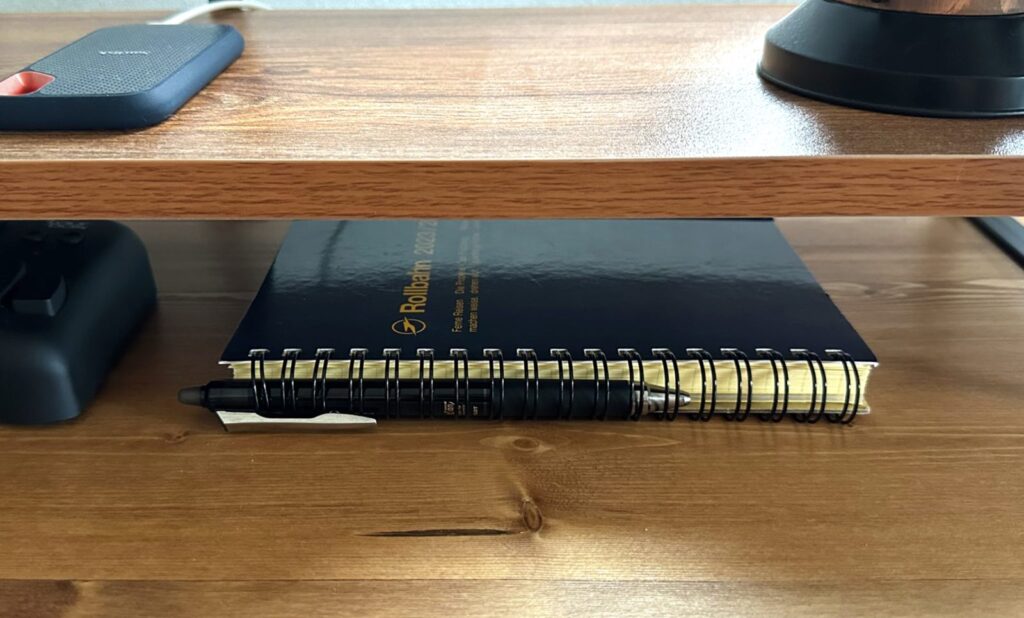
外部ストレージ関連
次にストレージアイテムをご紹介します。データを保管しておいたり、バックアップを制作するのに必須なので複数用途別に使い分けています。
外付けSSD | SanDisk ポータブルSSD 1TB
まずはSanDiskのポータブルSSD(1TB)です。
こちらのSSDはメインPCの起動ディスクに使用しています。起動ディスクがHDDの古めのiMacでも起動ディスクをSSDにすることで信じられないくらい爆速で動いてくれるようになります。
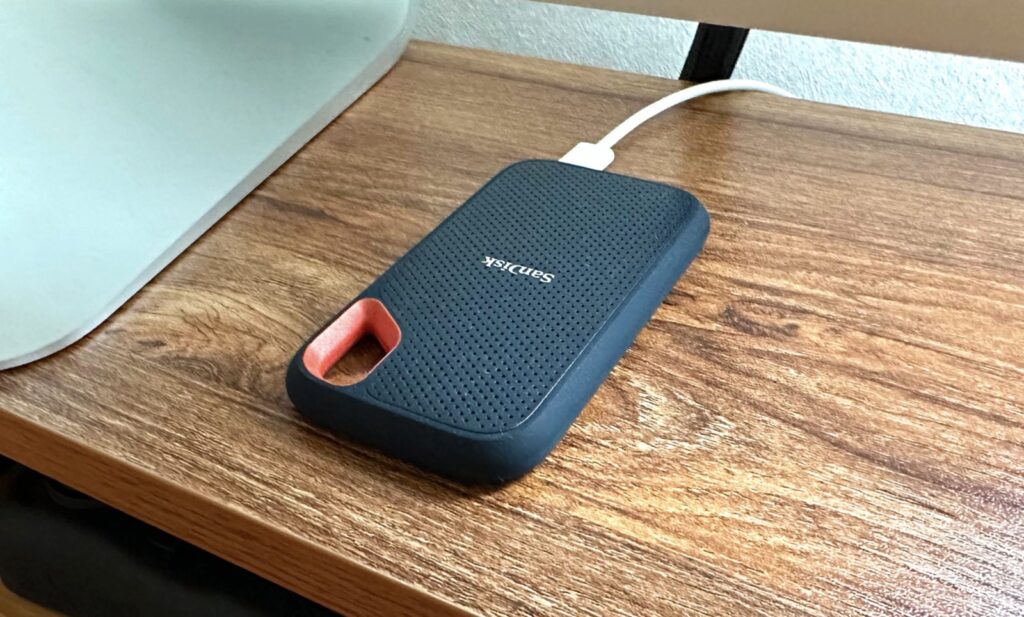
非常にコンパクトでありながら1TBのSSDなので持ち運びにも便利ですので起動ディスクとして使わなくなってあとも需要があると思ったのでこちらを購入しました。
 Renton
Renton基本的にSSDにはデータは置かず、作業スペースメインで使用しています
タイプCケーブルで接続が可能で、転送スピードも申し分ないなので外付けSSDならこれが非常におすすめです。
外付けHDD(バックアップ用) | BUFFALO ポータブルHDD 2TB
データの保管用としてBUFFALOのポータブルHDD(2TB)を使っています。
直近で触る可能性があるデータ以外は全てこちらに格納してあります。デザインデータはデータ量が大きくなりがちなので容量の大きめなHDDが相性が良いです。

 Renton
Renton2TBなら1万円以下で購入できるのでコスパが良く、5年分くらいのデータなら余裕で入ります(レントンの場合)
外付けHDD(タイムマシン用) | TOSHIBA 外付けHDD 6TB
もう1つ外付けHDDを使用しています。
こちらはTOSHIBAの外付けHDD(6TB)でタイムマシーン(バックアップ)用に使用しています。

レントンはSanDiskのポータブルSSD(1TB)+BUFFALOのポータブルHDD(2TB)の2つを含めてバックアップを取る為に6TBという大容量を使っています。
 Renton
RentonHDDなら6TBでも1万ちょいくらいで購入できます!
他にもおすすめのHDDはたくさんありますので用途、容量、金額を目安に選ぶのがおすすめです。

配線・収納関連アイテム
次に配線・収納アイテムをご紹介します。デスク上をスッキリさせる為に配線系はまとめてデスク下の見えない箇所に収納しています。
ケーブルホルダー | Anker Magnetic Cable Holder
タイプCなど主にデスク上で充電などに使用するケーブル類はAnkerのMagnetic Cable Holderでまとめてあります。
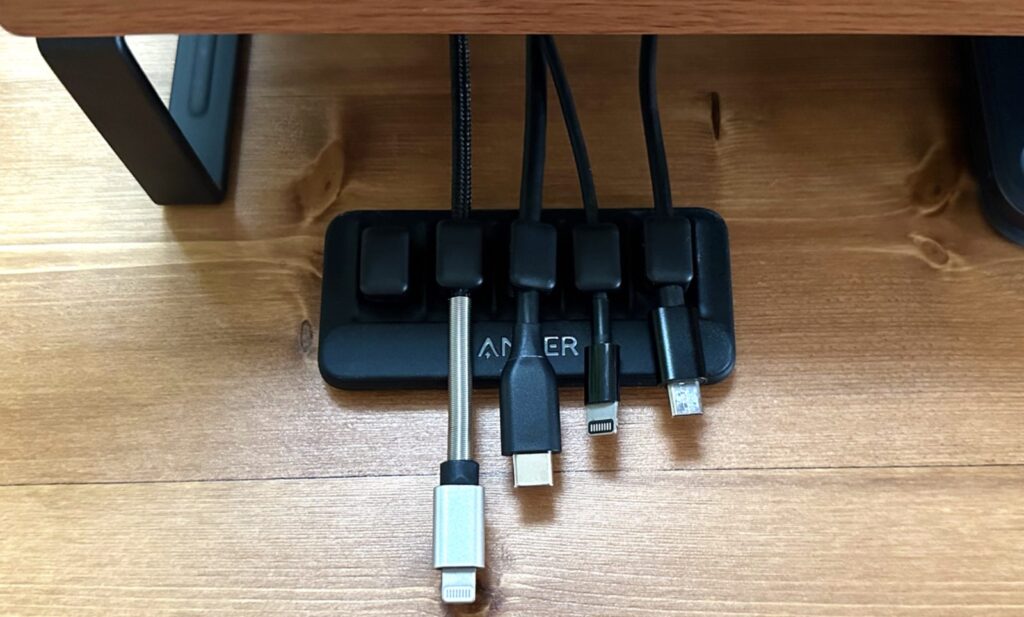
AnkerのMagnetic Cable Holderはマグネットになっているので使わない時は1箇所にまとめておくことができるのがポイントでデスク上をスッキリ魅せるのに役立っています。

 Renton
Renton裏には滑り止めが付いているので設置位置は簡単に変えられます!
ケーブル収納トレー | RCHYFEED デスク下ケーブル収納ラック(2段式)
ケーブル類はデスク上からあまり見せたくので、RCHYFEEDのデスク下収納ラックを使用しています。
これをデスク下に取り付ける事で「ケーブル類」や「HDD類」、「USBハブ」などをまとめて収納できるうえに、デスク上はスッキリ魅せることが可能です。

 Renton
Renton僕は2段式を使用しているので収納したい物が多い場合も安心です!
RCHYFEEDのデスク下収納ラックはクランプ式になっているので、デスクに穴を開けたりする必要がないので、デスクを傷つけなくない人や、工具を使えない女性の人でも簡単に取り付けが可能です。

 Renton
Renton床から浮いているので掃除も楽ちんです!
LCMAOKE ケーブルカバー
ケーブルが多くなってしまったのでLCMAOKEのケーブルカバーを使っています。
このケーブルカバーはいくつものケーブルを1つにまとめる事ができてスッキリ魅せる事ができるだけでなくケーブルの耐久性も保つ事ができます。
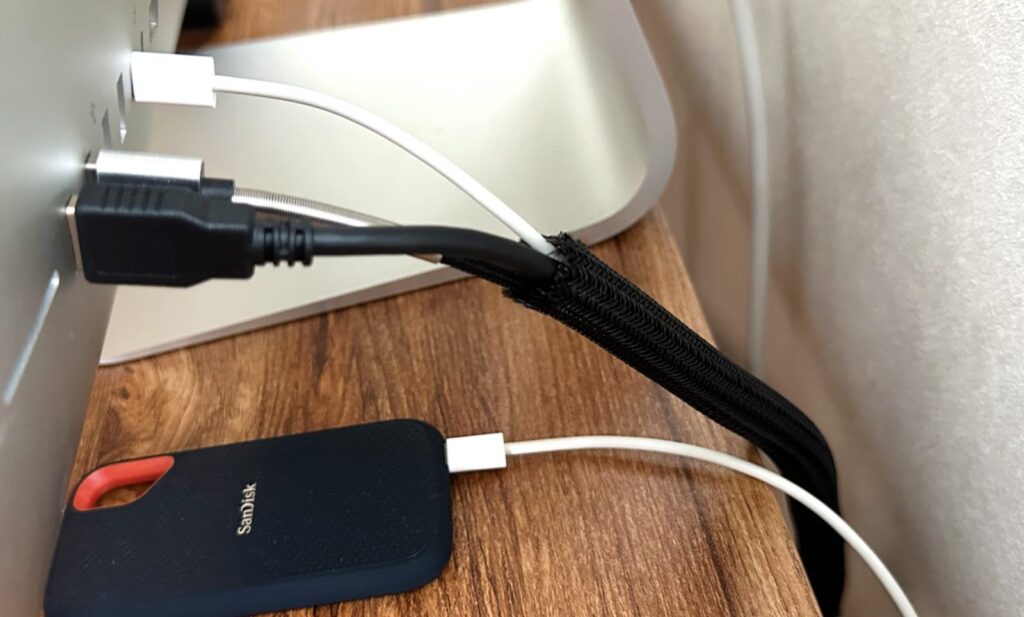
しかも好きな長さに自分でカットして使用する為どんなサイズ感にも合わせる事が可能です。
 Renton
Rentonペットがケーブルを噛んでしまう、、とお困りの方にもおすすめです!
USBハブ | USB3.1/3.0ハブ 400-HUBO70BK
USBハブはサンワダイレクトが扱うUSB3.1対応のUSBハブを使用しています。
このUSBハブはコンパクトながらUSB3.1対応で7ポート同時接続が可能で、HDDなど安定した電力供給が必要なとき用にACアダプタも接続可能なので7つフルに使っても問題ないパフォーマンスを発揮しています。
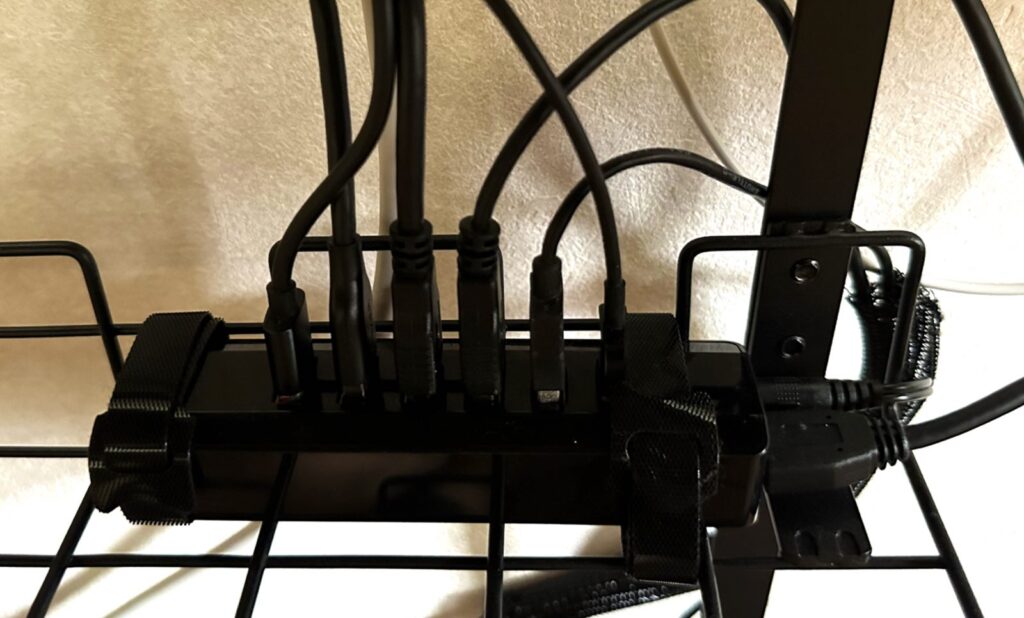
 Renton
Renton見た目もブラックでかっこいいです!
デスク小物収納 | ZGNWRHVA 360度回転式 テーブル下収納ラック
デスク上で使う機会が多い小物類はZGNWRHVAのテーブル下収納ラックを使っています。

この収納ラックはクランプ式でテーブル下に収納ラックを設置が可能で、360度回転式なので使う時だけデスク外に出して使い、使わないときはデスク下に隠しておける優れものです。

しっかり固定できる上に、デスクを傷つける心配もありません。
 Renton
Renton僕はペンやハサミなどの文房具類や目薬や眼鏡などを収納しています!
その他アイテム
最後にその他デスク周りのアイテムをご紹介します。このカテゴリーは趣味傾向が強めになっています。
観葉植物 | ハイドロカルチャーゼオライトプランツ(パキラ)
デスクに緑が欲しいなと思い小型の観葉植物を置いています。
ハイドロカルチャーとは土を使わない植物の栽培方法なので虫が湧きづらく、匂いもしないので集中したい作業デスクに置く観葉植物としてはとても向いています。

僕は好みから「パキラ」という植物を育てていますが、ハイドロカルチャーで育てられる植物は数多くありますので好みの観葉植物を育てることが出来ます。

 Renton
Renton鉢も可愛らしく、デスクに置くのにサイズ感もちょうど良いです!
お世話も基本的に水をあげるだけなので忙しい人にもピッタリです。
デスクトップオブジェ | 卯三郎こけし
デスクのよく見える位置に「卯三郎のこけし」を飾っています。
卯三郎は群馬県榛東村にある創作こけし工房で様々なこけしを制作しています。僕は個人的に好きなSTAR WARSのダースベイダーとストーム・トルーパーのこけしを飾ってあります。

STAR WARSだけでなくディズニーやアニメキャラクターなど数多くの種類があるので興味がある人は是非1度探してみてください。
 Renton
Renton触っても木の温もりを感じられてほっこりします
【デスクツアー】おしゃれにこだわるデザイナーのデスク環境まとめ

いかがでしたか?現役デザイナーのデスク環境をご紹介しました。
 Renton
Renton作業デスクは人それぞれのこだわりや味があって正解はないと思います。
在宅勤務の方や、フリーランスの方などは自宅のデスクで作業する場合が多いと思うので、なるべく自分にとって快適で集中できる環境作りが大切です。
もし参考になるものがあれば是非試してみてください。
デスク環境が大幅にアップデート出来たらまたその際には記事にしようかと思っています。